Как перевести плагин или тему из каталога WordPress
Сегодня разберемся как перевести плагин или тему из каталога WordPress с помощью официального сайта translate.wordpress.org.
Сайт translate.wordpress.org создан на основе инструмента для совместного перевода под названием GlotPress. Предлагать переводы могут только зарегистрированные пользователи. Если у Вас уже есть учетная запись на wordpress.org, то для начала работы достаточно войти в нее, в противном случае — необходимо пройти процедуру регистрации.
Регистрация
Переходим на сайт translate.wordpress.org, жмем кнопку Register в правом верхнем углу экрана, в появившемся форме вводим имя пользователя и email и жмем кнопку Create Account. По желанию, Вы можете заполнить дополнительную информацию о себе и нажать кнопку Save Profile Information.
Для завершения регистрации нужно перейти по ссылке из письма (оно должно прийти на email, который Вы указали при регистрации), задать пароль для своей учетной записи и нажать кнопку Create Account.
Выбор плагина или темы
Сначала, нам необходимо определиться какой плагин или тему мы будем переводить. Если Вы уже знаете название интересного Вам плагина или темы, то достаточно ввести его в поле поиска каталога плагинов или каталога тем и перейти на его страницу. Если объект перевода не принципиален, то можно выбрать любой из списка рекомендуемых или популярных.
На странице, выбранного плагина необходимо перейти на вкладку «Разработка», щелкнуть по ссылке «Перевести на ваш язык» и на открывшейся странице перейти в раздел перевода на русский язык.
Раздел перевода плагина состоит из четырех проектов:
- Stable (latest release) — перевод для текущей версии плагина
- Development (trunk) — перевод для следующей версии, находящейся в разработке
- Stable Readme (latest release) — описание текущей версии плагина на странице каталога плагинов
- Development Readme (trunk) — описание для разрабатываемой версии
Большинство пользователей работает с текущей версией плагина, поэтому перевод строк в Stable наиболее полезен для сообщества.
Перевод тем устроен схожим образом. На странице темы необходимо щелкнуть по ссылке «Перевести» и выбрать Русский в списке доступных для перевода языков.
Подготовка к переводу
Перед началом перевода, стоит ознакомиться с рекомендациями для переводчиков и глоссарием.
Чтобы для плагина или темы сформировался пакет локализации необходимо перевести минимум 95% всех строк. Как только пакет будет сформирован — он будет доступен для всех пользователей в разделе «Обновления» админ-панели любого сайта на WordPress начиная с версии 4.0.
В процессе перевода можно предлагать перевод как для строк ещё его не имеющих, так и улучшенные варианты существующего.
Статусы строк
У каждой строки есть свой статус, обозначаемый цветом:
Current — одобренные редактором строки с зеленым фоном. Именно они попадают в перевод темы или плагина.
Waiting — строки ожидающие проверки и одобрения редактором переводов. Такие строки выделяются желтым цветом.
Такие строки выделяются желтым цветом.
Fuzzy — строки требующие проверки корректности перевода. Обычно это строки, переведенные с помощью Google Translate или имеющие неточный перевод, например, в связи с обновлением исходной строки. Выделяются оранжевым цветом.
Old — строки с устаревшими вариантами перевода, замененные более новой со статусом Current. Имеют фиолетовый фон.
Warning — строки с красной границей слева. Этот статус говорит о том, что данная строка потенциально содержит ошибки. К примеру, это может может быть отсутствие html-тегов или переменных в переводе или большая разница длины перевода и оригинала. Требует проверки редактором.
Rejected — строки с красным фоном, отмененные редактором, например, по причине некорректного перевода или его отсутствия.
Как переводить
Для перевода строки необходимо перейти в один из проектов, в случае плагинов — это, обычно, Stable, два раза щелкнуть по нужной строке, ввести свой вариант перевода и нажать по кнопке Suggest new translation.
После сохранения, строке с Вашим переводом будет присвоен статус waiting и она окрасится в желтый цвет и после проверки и одобрения редактором попадает в перевод плагина или темы. Для ускорения процесса проверки, Вы можете создать тему в разделе «Переводы» на форуме поддержки WordPress.
Если Вы допустили ошибку или хотите скорректировать перевод, можно щелкнуть по кнопке Reject Suggestion и предложить новый вариант перевода.
При возникновении сомнений и для лучшего понимания предмета перевода, Вы можете ознакомиться со значениями полей Comment и Context, в случае их наличия, в блоке Meta в правой части строки.
Также, для более точного перевода, можно перейти по ссылками из списка References, которые указывают на места использования данной строки.
Например, если переводимая строка является надписью на кнопке или текстом ссылки, то, вероятно, предполагается какое-то действие, а если в заголовке или параграфе — описание.
Также, в некоторых случаях может быть полезна ссылка Copy from original, копирующая оригинальную строку в поле перевода, например, если исходная строка не нуждается в переводе или нужно перевести всего несколько слов.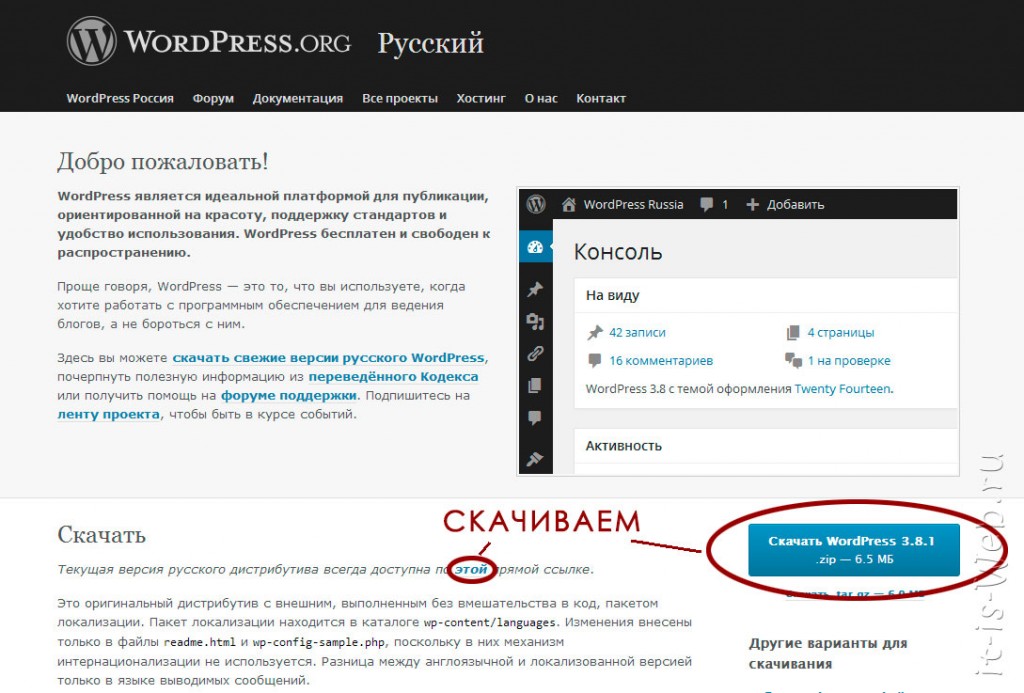
Дополнительные возможности
Для изменения сортировки или фильтрации строк, можно воспользоваться настройками фильтрации (Filter) и сортировки (Sort) в верхней части списка.
Для лучшего охвата, Вы можете увеличить количество отображаемых строк в разделе Translate Settings.
Также, в этом разделе можно изменить настройки сортировки по умолчанию.
Импорт
Если у Вас есть файл перевода созданный каким-то иным способом, Вы можете импортировать его с помощью ссылки Import Translations в нижней части списка.
Строки перевода будут импортированы со статусом Waiting.
Экспорт
Также, при необходимости, Вы можете применить переведенные строки к своему сайту, даже если пакет локализации ещё не сформирован.
Для этого нужно выбрать в выпадающем списке формат Machine Object Message Catalog (.mo) и нажать ссылку Export в нижней части списка.
Скачанный файл необходимо переименовать в формате ярлык-ru_RU.mo. Ярлык плагина или темы можно узнать из адресной строки на странице перевода.
Переименованный файл нужно будет загрузить в папку /wp-content/languages/themes или /wp-content/languages/plugins в зависимости от того, предназначается файл для перевода темы или плагина.
Loco Translate – Перевод тем и плагинов WordPress
- 1. Как установить Loco Translate
- 2. Как пользоваться Loco Translate
- 3. Возможные проблемы
- 4. Преимущества Loco Translate
- 5. Скачать Loco Translate
Что делать, если нужно перевести тему или плагин на русский язык, но в код лезть не хочется? На помощь придет плагин Loco Translate.
Loco Translate – это плагин, позволяющий переводить темы и плагины WordPress на русский язык в админ панели сайта без использования сторонних программ. Плагин бесплатный, поэтому если тема и плагин не имеют русской локализации, вы всегда сможете сделать русификацию самостоятельно.
Плагин бесплатный, поэтому если тема и плагин не имеют русской локализации, вы всегда сможете сделать русификацию самостоятельно.
Как установить Loco Translate
Loco Translate
Переводите плагины и темы WordPress прямо в браузере
Tim Whitlock
Если вы не знаете, как устанавливать плагины или у вас возникли трудности с этим, то прочитайте наше полное руководство по работе с плагинами WordPress.
Как пользоваться Loco Translate
После установки, сразу приступим к переводу плагина или темы. Для этого мы подготовил пошаговую инструкцию:
- В боковой панели консоли найдите “Переводчик Loco” и нажмите на него.
- Откроется главная страница плагина, где вы сможете увидеть последние измененные файлы переводов, активную тему и работающие (активные) плагины.

- Выберите, что вам нужно перевести, тему или плагин WordPress. Я выбрал перевод плагина WP Domain Checker, вы можете выбрать тот, который нужно перевести вам. При выборе плагина вам откроется страница с доступными переводами. Если среди них нет русского языка, то нажмите на кнопку “New language”
- Часто возникает ошибка “Template missing”, которая означает, что шаблон отсутствует. Если такой ошибки не возникло, перейдите к 6 пункту.
- Нажмите “Create template”. Появится сообщение с информацией о используемом шаблоне перевода.
Нам дается информация о размере файла и его местонахождении. Нажмите на кнопку “Create template”. Шаблон будет создан. Нас перенесет обратно к пункту 3, где нужно опять нажать “New language”. - Создание файла перевода выглядит следующим образом:Выберите язык перевода, в моем случае я перевожу плагин на русский язык.
Есть несколько вариантов, где расположить будущий перевод: Author (Авторский), Custom (Индивидуальный), System (Системный).

Авторский рассчитан на использование авторами темы/плагина. Такой вариант нам не подходит, так как при обновлении наш перевод будет перезаписываться переводом автора.
Системный – находится в каталоге установки глобального языка (WP_LANG_DIR). Не выбирайте этот пункт, если вы не отключили автоматическое обновление перевода. Остается последний пункт, Author.
Индивидуальный – это значит файл перевода будет сохраняться защищенной папке loco, которая имеет приоритет перед вышеперечисленными месторасположениями переводов.Выбираем Custom (Индивидуальный). После выбора языка и месторасположения нажимаем “Start translating”.
- Подождите некоторое время (в зависимости от размера файла время может колебаться), пока файлы будут созданы и откроется следующая страница:
Рабочая область разделена на следующие области:- Список слов и предложений – выбираете нужную строку для перевода
- Source text – исходный текст
- Russian translation – в данное окно вы вписываете желаемый перевод
- Кнопка “Save” сохранит внесенный перевод.

Возможные проблемы
Если Loco translate не переводит, то:
- Очистите кеш сайта, если вы используете плагин кеширования
- Переключите язык сайта на русский, иногда некоторые переводят сайт на русский, но в настройках сайта указан английский язык.
Если появились вопросы или вам не хватает информации, то напишите об этом в комментариях. Мы с удовольствием ответим на вопросы и дополним статью!
Преимущества Loco Translate
- Перевод прямо в консоли WordPress
- Создание и сохранение перевода прямо в теме или плагине
- Сохранение кастомных переводов
- Наглядное отображение процесса перевода
В скором будущем разработчики обещают добавить возможность перевода с помощью Google переводчика, что ускорит перевод.
Скачать Loco Translate
Скачать Loco Translate можно с официального сайта WordPress – https://ru.wordpress.org/plugins/loco-translate/ или с консоли, вписан название в поиске. Как установить плагин вы можете узнать по ссылке.
Loco Translate
Переводите плагины и темы WordPress прямо в браузере
Tim Whitlock
Если вы нашли ошибку, пожалуйста, выделите фрагмент текста и нажмите Ctrl+Enter.
Как перевести плагин или тему WordPress на русский язык
Большинство плагинов и тем для WordPress изначально создаются на английском языке. Уже потом сам разработчик или добровольцы-пользователи делают переводы на другие языки, в том числе и на русский. Из-за того, что у WordPress большая армия русскоязычных пользователей, сейчас в хранилище имеется множество плагинов и тем с хорошим русским переводом.
Однако, иногда, и достаточно часто, всё же, встречаются плагины и темы на английском языке. В этой статье мы разберём, как перевести плагин WordPress на русский язык и также узнаем, как сделать перевод для темы. Кстати, эта инструкция подойдёт и для перевода на другие языки, не только русский. Вообще, есть много способов сделать перевод плагина в WordPress, но этот метод отлично подойдёт новичкам, потому что это самый простой метод.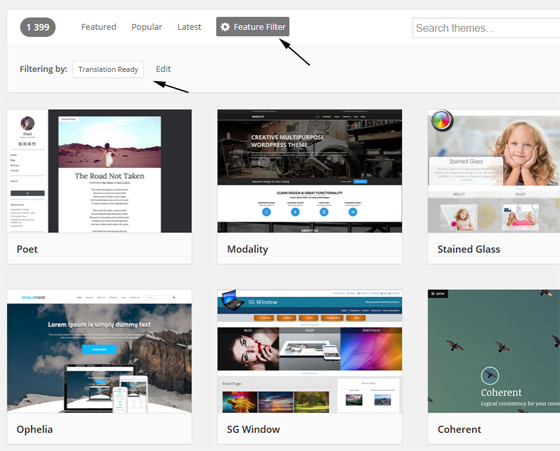
Оглавление
- 1 Переводчик плагинов WordPress
- 2 Плагин для перевода темы WordPress
- 3 Как поделиться своим переводом плагина или темы с другими
Переводчик плагинов WordPress
Для чего может понадобится переводить плагин? Во-первых, в консоли WordPress комфортнее работать, когда все опции плагина на знакомом языке. Не нужно каждый раз лезть в переводчик, чтобы узнать, что значит та или иная опция. Во-вторых, если плагин выводит какие-то надпись на фронтэнде сайта, то есть на странице, которая видны пользователям, они будут на иностранном языке, если их не перевести на русский.
Перед тем, как перевести плагин WordPress на русский язык, понадобится установить на сайт ещё один плагин — переводчик. Переводчик плагинов WordPress называется Loco Translate. Установите его на свой сайт и активируйте. После этого в консоли появится новый раздел, который называется именем плагина. Для того, чтобы перевести какой-то плагин на русский язык, он сейчас должен быть установлен и активирован на сайте.
Перейдите в разделе «Loco Translate» и откройте подраздела «Плагины». Здесь находится список всех установленный на вашем сайте плагинов. Кликните мышкой на тот, который хотите сейчас перевести. Для примера рассмотрим перевод плагина Related Posts.
У каждого плагина переводы хранятся в специальных файлах — для каждого языка отдельный файл. Поэтому на следующем этапе нужно создать языковой русский файл. Для этого нажмите на «Новый язык».
На следующей странице в первом пункте нужно выбрать в списке язык, на который переводим — русский. А во втором пункте следует оставить всё по умолчанию — то есть вариант «Авторский». Второй пункт определяет место сохранения языкового файла. Затем нажмите кнопку «Начать перевод».
Теперь вы увидите надписи, которые можете перевести. Они находятся в списке «Исходный код». Кликая мышкой на каждую надпись, вы можете написать для неё перевод в поле «Русский перевод». Переводить нужно вручную каждую надпись. Для облегчения задачи, можно воспользоваться онлайн переводчиком. После того, как все нужные вам строки будут переведены, нажмите кнопку «Сохранить».
После того, как все нужные вам строки будут переведены, нажмите кнопку «Сохранить».
После сохранения все надписи, которые вы перевели в плагине, будут уже на русском языке. В папке плагина сохранится языковой файл с русским языком.
Иногда, когда вы заходите в интерфейс перевода плагина, в нём уже может быть русский язык, но с не полным переводом. Это значит, что кто-то уже начал переводить плагин на русский язык и добавил свой языковой файл в сборку плагина в хранилище WordPress. Вы можете продолжить этот перевод, если какие-то надписи, которые вам нуны, всё-ещё остались на английском. Для этого кликните на «Русский».
И потом вы окажетесь в том же интерфейсе переводчика, где сможете перевести нужные вам строки.
Плагин для перевода темы WordPress
Иногда бывает, что долго ищешь тему, и находишь ту саму, а в ней нет перевода на русский язык. Не хочется её бросать и начинать новые поиски. С помощью Loсo Translate можно переводить не только плагины, но и темы. Процесс перевода темы точно такой же, как и у плагинов, который был рассмотрен выше. Отличается он только началом. Войдите в консоли в раздел «Loсo Translate», а потом откройте подраздел «Темы». Здесь находится список тем, установленных на сайте. Нужно кликнуть на ту тему, перевод которой вы хотите сделать.
Процесс перевода темы точно такой же, как и у плагинов, который был рассмотрен выше. Отличается он только началом. Войдите в консоли в раздел «Loсo Translate», а потом откройте подраздел «Темы». Здесь находится список тем, установленных на сайте. Нужно кликнуть на ту тему, перевод которой вы хотите сделать.
А далее нужно следовать по такому же принципу, который был описан выше — создать языковой файл, и начать перевод каждой надписи, а после этого сохранить.
Как поделиться своим переводом плагина или темы с другими
Если вы сделали отличный перевод плагина или темы и считаете, что он может быть полезен другим людям, то вы можете поделиться им со всеми, чтобы разработчики включили его в следующее обновление плагина. И тогда все пользователи получат плагин или тему с вашим переводом.
К сожалению, переводом из Lovo Translate подлиться не получится, и нужно будет сделать перевод заново на сайте WordPress. Здесь можно переводить плагины, а здесь переводить темы. После того, как вы внесёте перевод, он отправится на модерацию и если всё в порядке, то он будет опубликован для всех.
Насколько публикация полезна?
Нажмите на звезду, чтобы оценить!
Средняя оценка 5 / 5. Количество оценок: 4
Оценок пока нет. Поставьте оценку первым.
Как перевести тему WordPress: пошаговое руководство
WordPress поддерживает 37% Интернета, так что вы, вероятно, один из миллионов пользователей WordPress, пытающихся улучшить качество своего веб-сайта.
Независимо от того, являетесь ли вы разработчиком, использующим WordPress для создания уголка в Интернете для своих клиентов, или запускаете собственный сайт, вы обязательно столкнетесь с проблемой, объединяющей всех пользователей WordPress: переводом.
WordPress из коробки не позволяет легко перевести веб-сайт на новый язык, но преимущество локализации неоспоримо. Английский используется для 71% контента WordPress. Однако для 75% пользователей Интернета английский не является предпочтительным языком. Следовательно, переводя вашу копию на другие диалекты, ваш веб-сайт лучше приспособлен для обслуживания аудитории в новых географических регионах, что дает вам конкурентное преимущество.
Имея все это в виду, давайте рассмотрим перевод WordPress более подробно.
Перевод — это ворота на международную арену
Если вы ведете блог, который превосходит разнообразие культур, или продаете товары на международном уровне, отсутствие локализации вашего сайта может значительно ограничить ваши возможности взаимодействия с глобальной аудиторией.
Если локализация вашего веб-сайта — это то, с чем вы боретесь, не бойтесь. Ты не одинок. Фактически, инициатива «Вызов» (TCI) столкнулась с той же проблемой, пытаясь распространить информацию о просвещении по вопросам репродуктивного здоровья в сообществах, расположенных в Восточной Африке, франкоязычной Западной Африке, Индии и Нигерии.
Первоначально их веб-сайт был доступен только на английском языке. Это быстро оказалось проблемой, так как это был недоступный язык для большинства их целевой аудитории.
Именно здесь Weglot проявил себя. Weglot — это простое в использовании решение SaaS, которое поможет вам превратить ваш сайт в многоязычный веб-сайт без необходимости в веб-разработчиках.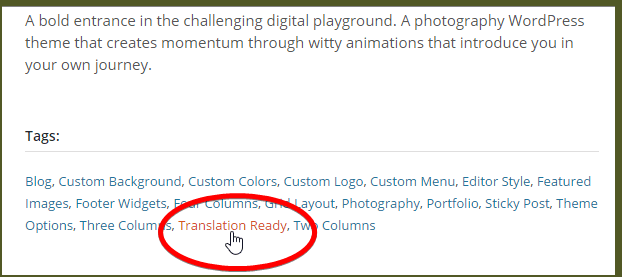
Это решение для перевода предоставило быстрый и всеобъемлющий инструмент перевода, который преобразовал их сайт с английского на французский и хинди.
Благодаря инструментам автоматического перевода Weglot TCI смогла предоставить информацию тем, кто больше всего в ней нуждался, и продолжает вносить невероятные изменения в жизни тысяч людей.
Лучший способ перевода тем WordPress
Перевод тем WordPress был возможен задолго до того, как Weglot сделал его более удобным. Но было несколько препятствий, которые пользователи WordPress должны были преодолеть, чтобы перевести свой сайт. Чтобы преобразовать WordPress по-старому, вам нужно было вручную создать совместимую тему и загрузить файлы MO (машинный объект), файлы POT (шаблон переносимого объекта) или файлы PO (переносимый объект) и файлы перевода.
Старый способ перевода темы WordPress также требовал настольного приложения Windows или Mac OSX, такого как Poedit. Вам нужно будет открыть Poedit, создать новый каталог, определить WPLANG и код страны для каждого нового перевода, выполнить все переводы самостоятельно, а затем обновить файл wp-config. php, указав текстовый домен для каждого из языков вашей темы.
php, указав текстовый домен для каждого из языков вашей темы.
Все это предполагает, что тема, которую вы используете на своем сайте WordPress, изначально готова к переводу. Если вы разработчик темы, каждую текстовую строку необходимо перевести и вручную загрузить в тему. Это потребовало от вас создания шаблонов WordPress с многоязычной интеграцией, чтобы ваша тема могла быть локализована с помощью GNU gettext framework и поддерживала переводы в папке языков темы. Кроме того, вам (или вашему веб-разработчику) также необходимо будет выполнять задачи, связанные с обслуживанием языковой папки вашей темы, и поддерживать все ваши языковые файлы в актуальном состоянии. В качестве альтернативы, если вы являетесь конечным пользователем, вам придется приобрести совместимую тему, соответствующую этой структуре, и следить за тем, чтобы ваши переводы не ломались с каждым новым обновлением темы!
Другими словами: перевод вашего сайта старомодным способом неэффективен, сложен в обслуживании и отнимает много времени . Это требует, чтобы вы углубились в тему WordPress, чтобы получить доступ и отредактировать необходимые текстовые строки. Таким образом, внесение небольших изменений и исправлений в ваш перевод было невероятно неприятно.
Это требует, чтобы вы углубились в тему WordPress, чтобы получить доступ и отредактировать необходимые текстовые строки. Таким образом, внесение небольших изменений и исправлений в ваш перевод было невероятно неприятно.
Здесь на помощь приходит Weglot. Weglot — это плагин для перевода, который может перевести ЛЮБУЮ тему WordPress прямо из коробки . Он также совместим со всеми плагинами WordPress, включая WooCommerce.
Преимущества использования Weglot для автоматического перевода
Более 50 000 владельцев веб-сайтов осознали преимущества использования Weglot для автоматического перевода. Это неудивительно, если учесть, что Weglot может похвастаться более чем 1000 пятизвездочными отзывами в репозитории плагинов WordPress. Плагин позволяет перевести ваш сайт на один или несколько языков за считанные минуты. Он автоматически собирает все текстовые строки и исходный текст вашего сайта, включая кнопки, плагины и виджеты. Затем он организует их для перевода внутри интуитивно понятной панели инструментов.
Машинный перевод с участием человека
Автоматический перевод занимает секунды. Но после того, как искусственный интеллект Weglot и машинное обучение творят чудеса, вы можете вернуться и отредактировать каждую строку вручную и отменить любые предложения.
Weglot использует поставщиков машинного обучения, таких как Microsoft, DeepL, Google Translate и Yandex, для обеспечения точных переводов для более чем 100 доступных языков сайта.
В то время как машинный перевод правильно передает основы, вы можете использовать опыт переводчика-человека, чтобы обеспечить идеальный текст. Вы можете пригласить своих сотрудников для работы на панели управления Weglot или привлечь одного из профессиональных партнеров Weglot по переводу для точной настройки контента вашего веб-сайта.
Благодаря сочетанию программного обеспечения искусственного интеллекта и человеческого взаимодействия ваш веб-сайт гарантированно будет иметь высококачественную локализацию.
Доступ к визуальному редактору
Weglot также позволяет вам редактировать переводы из внешнего интерфейса вашей темы WordPress. Это обеспечивает удобный предварительный просмотр и помогает гарантировать, что переведенные строки не будут мешать общему веб-дизайну.
Многоязычное SEO!
Weglot также локализует URL вашего сайта. С каждым другим языком, на который вы переводите свой веб-сайт, вы получаете подкаталог, который правильно индексирует ваш сайт в поисковых системах по всему миру.
Например, ваш сайт изначально может быть написан на английском языке. Но, если вы переведете его на немецкий язык, ваш сайт получит поддомен DE. Это автоматически появляется, когда посетители из Германии нажимают на ваш сайт; их сразу же встречают с веб-сайтом и URL-адресом на их родном языке с самого начала. Это улучшает пользовательский опыт, что должно увеличить вовлеченность, что, конечно же, невероятно для вашего SEO.
Кроме того, переведенные веб-сайты в целом с большей вероятностью занимают более высокие позиции в поисковых системах для посетителей со всего мира, что отлично подходит для расширения охвата.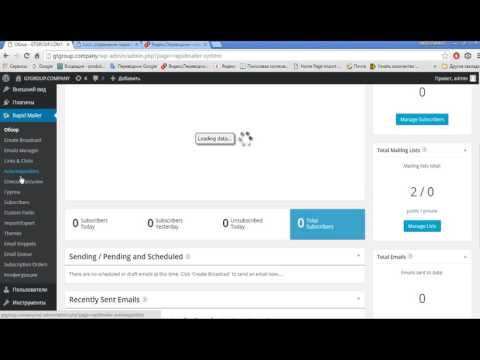
Как перевести тему WordPress с помощью Weglot
В этом пошаговом руководстве вы узнаете, как установить и настроить Weglot на своем веб-сайте WordPress. Как только вы это запустите, вы сможете автоматически перевести свою тему WordPress в течение нескольких минут.
Кстати, Weglot также интегрируется с другими платформами, такими как Shopify, WooCommerce и Squarespace.
Установите Weglot для комплексного перевода тем
Войдите в свою панель управления WordPress и перейдите на боковую панель, чтобы добавить новый плагин. Используйте панель поиска, чтобы найти Weglot, и нажмите «Активировать». Затем Weglot отправит вам электронное письмо для активации, в котором вам нужно будет щелкнуть ссылку, которая приведет вас к вашему коду API. WordPress запросит этот код для настройки приложения для перевода.
Переведите свою тему WordPress
На той же странице (в области администрирования WordPress) вы можете выбрать целевые языки, на которые вы хотите преобразовать свой сайт.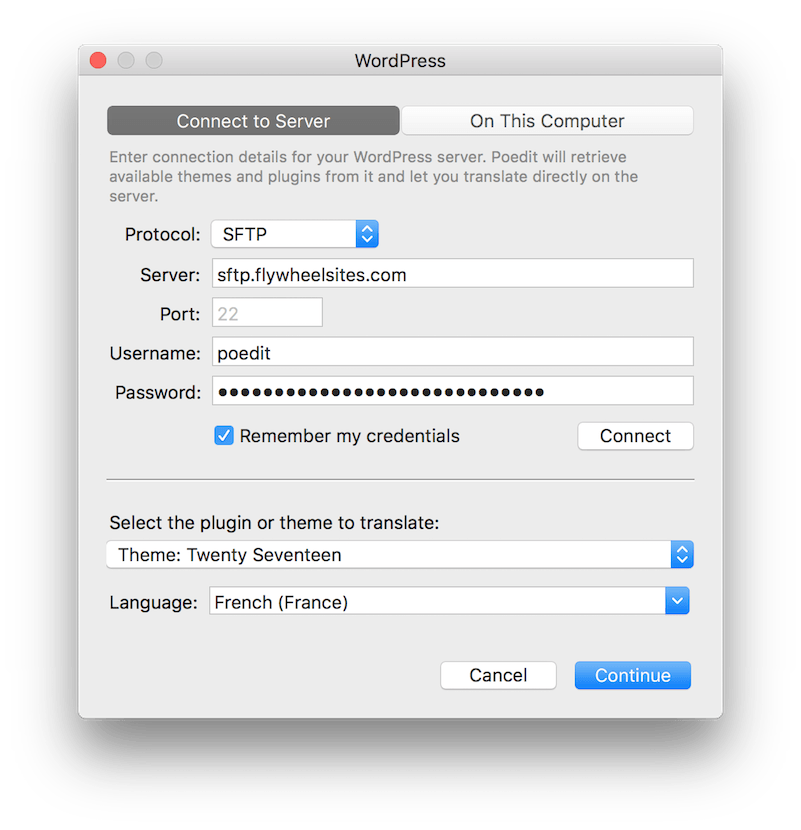 Бесплатный план позволяет вам переводить тему WordPress на второй язык (до 2000 слов контента).
Бесплатный план позволяет вам переводить тему WordPress на второй язык (до 2000 слов контента).
Платные планы увеличивают количество языков, на которые можно выполнить локализацию, предлагая меньше ограничений по количеству слов. Вы можете перевести свой сайт на 3, 5 и 10 языков (в зависимости от того, какую платную подписку вы выберете).
Если вы не знаете, с какого языка начать, вот некоторые из 10 стран, которые чаще всего используют WordPress. Локализация с учетом этих аудиторий может открыть новые двери для вашего контента:
- Германия (100 тыс. пользователей)
- Вьетнам (114 тыс. пользователей)
- Иран (280 тыс. пользователей)
- Бразилия (123 тыс. пользователей) Once
Если вы выбрали языки, на которые вы хотите, чтобы ваша тема WordPress автоматически переводилась, вы можете настроить языковые кнопки, которые добавляются на ваш веб-сайт.
Они позволяют пользователям переключаться между доступными языками.![]() Эта кнопка может быть либо текстом, либо маленьким значком флажка. Вы можете разместить языковую кнопку либо в главном меню навигации, либо на боковой панели или в виджете нижнего колонтитула. Вы также можете загрузить свои собственные значки, чтобы полностью настроить внешний вид.
Эта кнопка может быть либо текстом, либо маленьким значком флажка. Вы можете разместить языковую кнопку либо в главном меню навигации, либо на боковой панели или в виджете нижнего колонтитула. Вы также можете загрузить свои собственные значки, чтобы полностью настроить внешний вид.
Когда вы будете счастливы, нажмите «Сохранить», и Weglot переведет ваш веб-сайт на нужные языки за считанные секунды.
Да, автоматический перевод так прост!
Вернувшись на свой сайт, вы можете переключаться между темами, готовыми к переводу. Мой пример перевел сайт с родного языка на испанский. Вы можете выбрать любой язык, который вам нужен.
Оптимизируйте свои переводы с помощью профессиональных сотрудников
Теперь, когда вы успешно перевели свою тему WordPress на один или несколько языков, вы на полпути к тому, чтобы иностранные посетители могли пользоваться профессионально переведенным веб-сайтом.
Машинный перевод очень хорош и постоянно совершенствуется, но проверка вручную всегда полезна.
Weglot делает это легко: вы получаете полный контроль над каждым аспектом процесса перевода веб-сайта. Перейдите на панель инструментов Weglot, чтобы отредактировать любую строку в вашей переведенной теме WordPress. Оттуда вы можете переопределить любые автоматические предложения. Все это можно сделать в онлайн-бэкенде, и изменения вносятся немедленно. Не нужно скачивать файлы или работать с wp-контентом!
Weglot также позволяет вам определять определенные слова, которые не должны переводиться. Например, вы можете указать, что названия брендов или слоганы всегда переводятся определенным образом. Вы также можете искать слова и просматривать каждое слово/фразу в каждом конкретном случае. Weglot также позволяет просматривать переведенные метатеги и описания изображений на панели инструментов.
Если вы не уверены в каком-либо из переводов, платные планы Weglot позволяют вам нанять профессионального сотрудника. Проверенные партнеры Weglot по переводу могут помочь вам перевести вашу тему WordPress.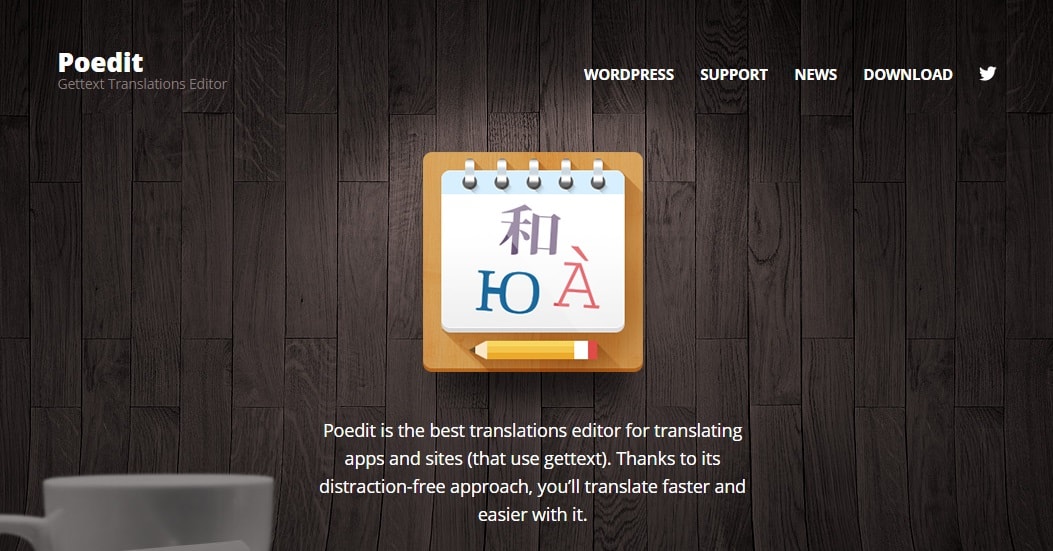 Просто добавьте соавтора и свяжитесь с партнером, который говорит на языке, на который вы хотите перевести свой веб-сайт. Каждая редактируемая ими строка помечается как «проверенная человеком», что упрощает отслеживание их прогресса!
Просто добавьте соавтора и свяжитесь с партнером, который говорит на языке, на который вы хотите перевести свой веб-сайт. Каждая редактируемая ими строка помечается как «проверенная человеком», что упрощает отслеживание их прогресса!
Дважды проверьте, все выглядит хорошо, с помощью визуального редактора Weglot
Иногда переведенные текстовые строки выходят за рамки и слишком многословны, чтобы поместиться в ранее хорошо подогнанную рамку. Это может нарушить дизайн вашей темы, сделав ее неуклюжей и непрофессиональной! Этого легко избежать благодаря визуальному редактору Weglot.
Как упоминалось ранее, это позволяет вам редактировать переводы в контексте структуры вашего веб-сайта. Перейдите к панели инструментов Weglot и запустите визуальный редактор, нажав «начать редактирование». Затем просто укоротите любые строки, которые кажутся слишком длинными или короткими, самостоятельно или с соавтором!
Переведите свою тему WordPress — охватите новую аудиторию
Независимо от того, оптимизируете ли вы свой собственный веб-сайт или веб-сайт клиента, локализация — это аспект, который вы не можете игнорировать. Сам по себе потенциал увеличения доходов и улучшения охвата делает перевод стоящим. Кроме того, преимущества SEO на вес золота для расширения охвата.
Сам по себе потенциал увеличения доходов и улучшения охвата делает перевод стоящим. Кроме того, преимущества SEO на вес золота для расширения охвата.
Weglot делает вашу тему WordPress легко переводимой, избавляя вас от того, что когда-то было утомительным и сложным процессом. Подпишитесь на бесплатный план Weglot сегодня, чтобы проверить это готовое решение для перевода самостоятельно!
Как найти и перевести готовую к переводу тему WordPress
Вы хотите найти готовую к переводу тему WordPress для своего веб-сайта?
WordPress используется миллионами веб-сайтов на разных языках. Он также используется для создания многоязычных веб-сайтов. Очень важно найти правильную тему, чтобы справиться с ними всеми.
В этой статье мы покажем вам, как легко найти и перевести готовую к переводу тему WordPress для вашего неанглоязычного или многоязычного веб-сайта.
Что такое готовая к переводу тема WordPress?
Тема WordPress, готовая к переводу, использует стандартный набор методов в своем коде, чтобы сделать просматриваемые пользователем строки переводимыми на другие языки и локали.
WordPress использует систему «gettext», чтобы сделать основное программное обеспечение переводимым на разные языки. Мы обсудим эту систему позже в статье.
Разработчики WordPress также используют «gettext» для создания готовых к переводу тем и плагинов WordPress, чтобы вы могли создать многоязычный веб-сайт WordPress.
Давайте посмотрим, как их найти и перевести.
Как найти готовую к переводу тему WordPress
Несмотря на то, что WordPress отлично поддерживает создание веб-сайтов на любом языке, разработчики тем могут не счесть нужным создавать готовые к переводу темы.
Если вы собираетесь создать веб-сайт на языке, отличном от английского, вам необходимо убедиться, что тема, которую вы покупаете или загружаете, готова к переводу.
1. Поиск бесплатной темы WordPress, готовой к переводу
Чтобы получить бесплатные темы, вы можете перейти в каталог тем WordPress.org и щелкнуть меню «Фильтр функций».
Здесь вам нужно установить флажок рядом с параметром «Готов к переводу», а затем нажать кнопку «Применить фильтры» вверху.
WordPress теперь начнет показывать вам темы, которые указали поддержку функции готовности к переводу.
Теперь, если вы собираетесь перевести свою тему на язык с письмом справа налево, такой как арабский, иврит, персидский и урду, вам также следует установить флажок «Поддержка языка RTL» в фильтре функций.
Вы также можете еще больше сузить область поиска, проверив другие функции, которые могут вам понадобиться в вашей теме.
Не забудьте нажать кнопку «Применить фильтры», чтобы отсортировать темы.
2. Поиск темы WordPress, готовой к переводу премиум-класса
Платные или премиальные темы WordPress продаются сторонними разработчиками на их собственных веб-сайтах.
Большинство лучших тем WordPress на рынке готовы к переводу. Сюда входят популярные темы, такие как темы Astra, Divi и StudioPress. Все они готовы к переводу.
Обычно информацию о готовности к переводу можно найти на веб-сайте темы. Однако, если вы не уверены, спросите у разработчика темы перед покупкой.
Как только вы нашли готовую к переводу тему WordPress, установите ее на свой сайт WordPress.
Нужна помощь? Ознакомьтесь с нашим руководством по установке темы WordPress с пошаговыми инструкциями.
Перевод темы WordPress
Существует несколько способов перевести готовую к переводу тему WordPress. Вы можете выбрать метод в зависимости от ваших требований.
Прежде чем начать, давайте сначала подготовим ваш веб-сайт к переводу.
Выберите языки для вашего веб-сайта
Во-первых, вам нужно выбрать язык вашего веб-сайта. Это позволит WordPress автоматически использовать правильные файлы перевода для вашей темы.
Если вы делаете неанглоязычный веб-сайт, убедитесь, что вы выбрали язык своего веб-сайта в настройках WordPress.
Просто зайдите в Settings » General в административной области WordPress и прокрутите вниз до раздела «Язык сайта».
Теперь выберите язык вашего веб-сайта и нажмите кнопку «Сохранить изменения».
Этот параметр просто сообщает WordPress, что интерфейс этого веб-сайта в основном на этом конкретном языке.
Затем WordPress использует эту информацию, чтобы узнать, доступен ли перевод для всех ваших тем и плагинов WordPress.
Если есть доступный перевод, то он автоматически загрузит и установит его.
В противном случае будут использоваться переводы, которые вы предоставите на следующих шагах.
Наконец, если для этого языка нет доступных переводов, WordPress будет использовать тему как есть, которая обычно на английском языке.
Перевод темы WordPress с помощью TranslatePress
Этот метод проще и рекомендуется для всех пользователей WordPress.
Позволяет визуально переводить тему WordPress с предварительным просмотром в реальном времени. Вы можете видеть, какие строки вы переводите, как они используются на вашем веб-сайте и как они выглядят после ввода перевода.
Вы будете вручную вводить перевод для каждой строки, но предварительный просмотр в реальном времени поможет вам увидеть больше контекста.
Во-первых, вам необходимо установить и активировать плагин TranslatePress. Для получения более подробной информации см. наше пошаговое руководство по установке плагина WordPress.
После покупки плагина вы можете войти в свою учетную запись на сайте TranslatePress.
Под вашей учетной записью вы увидите две загрузки. Плагин Main и плагин TranslatePress Business, который объединяет все надстройки вашего тарифного плана.
Вам необходимо установить и активировать оба плагина.
После того, как вы установили оба плагина на свой веб-сайт WordPress, вы готовы настроить параметры плагина.
Перейдите на страницу Settings » TranslatePress в административной области WordPress и перейдите на вкладку «Лицензия».
Здесь вам нужно ввести лицензионный ключ вашего плагина, вы можете найти эту информацию в своей учетной записи на сайте TranslatePress.
После активации лицензионного ключа перейдите на вкладку «Общие» в настройках плагина. Отсюда вам нужно выбрать язык по умолчанию для вашего сайта.
Отсюда вам нужно выбрать язык по умолчанию для вашего сайта.
Ниже вы можете добавить другие языки, которые хотите добавить на свой сайт.
Вы также можете просмотреть другие настройки на странице. Например, вы можете выбрать параметры переключения языка, установить подкаталог для языка по умолчанию и многое другое.
Наконец, нажмите кнопку «Сохранить изменения», чтобы сохранить настройки.
Теперь вы готовы начать перевод вашей темы WordPress. Просто нажмите кнопку «Перевести сайт» на верхней панели инструментов администратора или на странице настроек.
Откроется экран перевода с предварительным просмотром вашего веб-сайта.
Просто наведите указатель мыши на фрагмент текста. Если этот текст создан вашей темой WordPress, вы увидите рядом с ним значок зеленого карандаша.
При нажатии на нее в левой колонке отобразятся варианты перевода. Идите вперед и предоставьте переводы для этой строки.
Вы также можете переводить меню навигации и все, что видите на экране.
Не забудьте сохранить изменения, чтобы сохранить переводы.
Перевод темы WordPress вручную
Этот метод требует, чтобы вы загрузили шаблоны перевода WordPress и использовали программное обеспечение для редактирования перевода, чтобы перевести тему вручную.
Сначала вам нужно загрузить тему, которую вы хотите перевести, на свой компьютер, а затем извлечь файлы темы.
В извлеченных файлах вы найдете папку «языки». В этой папке должен быть файл POT, или, в некоторых случаях, может быть .po или .mo файл. В приведенном ниже примере вы можете видеть, что hestia.pot включено.
Что такое файлы .pot .po и .mo?
WordPress и темы WordPress используют систему под названием «gettext» для переводов, локализации и интернационализации.
В «gettext» программисты используют вызовы «gettext» для каждой переводимой области программного обеспечения. Это программные подсказки, указывающие на то, что конкретный текст можно перевести.
Затем эти вызовы собираются в файле POT.
По сути, файл POT представляет собой шаблон переводимых строк в программе.
Используя файл POT, переводчики затем создают файл .po (Portable Object) для своего языка. Имя файла относится к языку, для которого он предназначен.
Например, файл французского перевода будет называться fr_FR.po . Это файл, который вы будете переводить.
Наконец, файлы .mo представляют собой машиночитаемый формат файла .po . Он будет сгенерирован из .po вы получаете из редактора перевода, поэтому вам не нужно создавать его самостоятельно.
Итак, давайте начнем перевод вашей темы.
Перевод темы WordPress с помощью Poedit
Вы можете просто редактировать файлы .pot и .po в любом текстовом редакторе по вашему выбору. Большинство дистрибутивов на основе Linux поставляются с предварительно установленными инструментами командной строки, которые можно использовать для создания файлов .. mo
mo
Однако, поскольку вы только начинаете заниматься локализацией, настоятельно рекомендуется использовать редактор gettext.
Мы будем переводить тему WordPress с помощью Poedit, редактора gettext, доступного для Windows, Mac и Linux. Он очень прост в использовании и поможет вам быстро перевести вашу тему WordPress, не ломая файлы.
Первое, что вам нужно сделать, это установить Poedit так же, как любую другую программу для вашей операционной системы.
При первом запуске Poedit после установки вам будет предложено создать новый проект.
При нажатии на «Создать новый» откроется диалоговое окно выбора файла. Вам просто нужно выбрать файл POT, который поставляется с вашей темой. Затем Poedit попросит вас выбрать язык, на который вы будете переводить тему.
После выбора языка файл загрузится в редакторе перевода.
В редакторе будут перечислены все переводимые строки, и вы можете щелкнуть любую строку, чтобы перевести ее.
Под этим списком есть два поля. Один для исходной строки, а другой для перевода.
Один для исходной строки, а другой для перевода.
Когда вы переводите строку, Poedit автоматически переходит к следующей строке в очереди.
После добавления пары переводов просто нажмите File » Save , чтобы сохранить изменения. Poedit предложит вам указать имя для вашего PO-файла.
По умолчанию Poedit предложит имя файла с кодом языка (например, fr для французского, de для немецкого). Однако WordPress нужны эти файлы в формате «language_country».
Например, если вы переводите на французский язык для аудитории во Франции, вам нужно использовать fr_FR.po в качестве имени файла. Точно так же, если вы переводите на арабский язык для Египта, вы будете использовать ar_EG.po .
Совет . Используйте эту ссылку, чтобы найти код страны и языка
После ввода имени файла в правильном формате нажмите кнопку «Сохранить».
Теперь вы можете перейти в папку языков, и вы увидите, что Poedit создал файл . и файл с расширением  po
po .mo .
Теперь вы можете вернуться к Poedit и продолжить перевод других частей вашей темы WordPress.
Нужно перевести на другие языки? Без проблем! Просто создайте новый проект в Poedit и повторите этот процесс.
Когда вы закончите, не забудьте сохранить изменения, чтобы Poedit мог обновить ваши файлы PO и MO.
Загрузка переводов вашей темы
Когда вы будете готовы загрузить свои переводы, просто подключитесь к своему веб-сайту WordPress с помощью FTP-клиента или приложения «Диспетчер файлов» в панели управления вашей учетной записи хостинга.
После подключения загрузите всю папку «languages» со своего компьютера в папку темы WordPress, расположенную в папке /wp-content/themes/your-theme-name/
Вот и все! Теперь WordPress начнет использовать загруженные вами языковые файлы для перевода вашей темы.
Помогите перевести тему и плагины WordPress
Если вы не являетесь разработчиком и хотите помочь разработчику темы или плагина WordPress, перевод — отличный способ внести свой вклад.
Рассмотрите возможность отправки переведенных файлов PO разработчикам тем, чтобы другие пользователи WordPress могли использовать их на своих веб-сайтах.
Вы также можете внести свой вклад в основное программное обеспечение WordPress. На веб-сайте локализации WordPress есть подробная информация о том, как присоединиться к команде локализации WordPress для разных языков.
Мы надеемся, что эта статья помогла вам научиться легко находить и переводить готовые к переводу темы WordPress. Вы также можете ознакомиться с нашими руководствами о том, как настроить тему WordPress или создать собственную тему WordPress без кодирования.
Если вам понравилась эта статья, подпишитесь на наш YouTube канал для видеоуроков по WordPress. Вы также можете найти нас в Твиттере и Facebook.
15 лучших тем WordPress для бюро переводов
Изучение разных языков становится приоритетной задачей в современном мире, где люди путешествуют по разным причинам. Мы часто забываем, что язык – это не просто смесь слогов, а родина и неотъемлемая часть человеческой культуры и жизни. Поэтому неудивительно, что языковые школы и бюро переводов становятся столь популярными. При поиске «лучшая языковая онлайн-школа» вы увидите, что сотни компаний уже предоставляют образовательные услуги. Тем не менее, это не повод впадать в отчаяние, ведь мы поможем вам получить самый сладкий кусочек этого онлайн-образовательного пирога.
Поэтому неудивительно, что языковые школы и бюро переводов становятся столь популярными. При поиске «лучшая языковая онлайн-школа» вы увидите, что сотни компаний уже предоставляют образовательные услуги. Тем не менее, это не повод впадать в отчаяние, ведь мы поможем вам получить самый сладкий кусочек этого онлайн-образовательного пирога.
Приготовьтесь к списку лучших тем WordPress для бюро переводов и языковых школ. Сегодня вы откроете для себя определение эффективности, познакомитесь с шедеврами современной веб-разработки и, наконец, выберете шаблон для создания уникальной и приносящей доход образовательной онлайн-платформы.
1. Learnify — онлайн-образовательные курсы WordPress Theme
Загрузите тему Learnify WordPress, чтобы создать многофункциональный и удобный образовательный веб-сайт. Тема отличается удобным дизайном, который привлекает аудиторию удивительным стилем и удобством использования. Пакет загрузки темы включает 4 готовых стиля домашней страницы, идеально подходящих для веб-сайтов, посвященных курсам, дошкольным учреждениям, начальной школе, средней школе, среднему и высшему образованию. Настройка дизайна темы в соответствии с вашими потребностями не займет много времени и усилий благодаря совместимости темы с компоновщиком страниц Elementor. Кроме того, вы также можете установить плагин LearnDash, чтобы обновить свой сайт с помощью расширенных викторин, расписания уроков, расписаний и других деталей, которые понравятся вашей аудитории.
Настройка дизайна темы в соответствии с вашими потребностями не займет много времени и усилий благодаря совместимости темы с компоновщиком страниц Elementor. Кроме того, вы также можете установить плагин LearnDash, чтобы обновить свой сайт с помощью расширенных викторин, расписания уроков, расписаний и других деталей, которые понравятся вашей аудитории.
Дополнительная информация / Скачать
2. Scientia | Публичная библиотека и книжный магазин Education WordPress Theme
Если вы ищете шаблон для создания онлайн-присутствия для вашей библиотеки или книжного магазина, не ищите ничего, кроме Scientia. Он поставляется со всеми функциями, которые вам когда-либо понадобятся, и даже больше. Его красивый дизайн очень профессиональный, читаемый и информативный. Продемонстрируйте все свои бестселлеры прямо на главной странице с помощью удобного для мобильных устройств Revolution Slider. Создавайте свои красивые макеты или настраивайте существующие страницы в визуальном интерфейсе WPBakery. Сообщите своим пользователям обо всех ваших предстоящих семинарах и занятиях и позвольте им записаться на них с помощью Календаря событий и Забронированных встреч.
Сообщите своим пользователям обо всех ваших предстоящих семинарах и занятиях и позвольте им записаться на них с помощью Календаря событий и Забронированных встреч.
Создайте свой интернет-магазин и продавайте свои книги или медиафайлы с помощью WooCommerce. Проводите кампании по сбору средств и получайте пожертвования с помощью плагина Give-Donations. Первоклассная поисковая оптимизация позволит вашему сайту оставаться на вершине результатов поиска Google и обеспечит вам трафик, которого вы заслуживаете.
Подробнее / Загрузка
3. ProLingua | Службы переводов Тема WordPress
Джеффри Вилланс однажды сказал, что вы никогда не сможете понять один язык, пока не поймете хотя бы два. С ProLingua вы можете создать самое красивое и эффективное онлайн-представительство вашего языкового агентства. В результате вы можете помочь любому желающему стать настоящим языковым гением. ProLingua совместим с длинным списком плагинов премиум-класса, включая Contact Form 7, Essential Grid, надстройку ThemeRex, MailChimp для WP и многие другие. А с Revolution Slider вы сможете выделить важную информацию и организовать мощную рекламную кампанию с минимальными затратами времени и усилий. Более того, ProLingua в целом удобен для мобильных устройств. Ваш сайт плавно прокручивается и идеально настраивается под любой размер экрана.
А с Revolution Slider вы сможете выделить важную информацию и организовать мощную рекламную кампанию с минимальными затратами времени и усилий. Более того, ProLingua в целом удобен для мобильных устройств. Ваш сайт плавно прокручивается и идеально настраивается под любой размер экрана.
Дополнительная информация / Загрузка
4. Перевод | Переводческие услуги и языковые курсы Тема WordPress
Интуитивно понятный дизайн Translang подходит для переводческих служб, внештатных переводчиков и лингвистов и т. д. С ним вы почувствуете высокий комфорт управления шаблонами. Это связано с тем, что процесс установки потребует импорта всех демонстрационных данных одним щелчком мыши. Вам не нужно разбивать свою копилку и тратить отпускные деньги на дорогостоящие услуги веб-разработки, поскольку Translang совместим с конструктором страниц WPBakery. Кроме того, функция Easy Automatic Updates поможет вам оставаться в курсе всех последних тенденций веб-разработки.
Подробнее / Скачать
5.
 Образовательный центр | Учебные курсы Тема WordPress
Образовательный центр | Учебные курсы Тема WordPressСегодняшнее привередливое сообщество требует еще больше развлечений, чем когда-либо. Поэтому, если вы хотите построить прибыльный онлайн-бизнес, в первую очередь позаботьтесь о развлекательных аспектах. Образовательный центр имеет продвинутую систему управления уроками. Он также удобен и достаточно гибок, чтобы создавать простые в использовании уроки и онлайн-курсы. Вы также можете организовать ограниченный доступ к вашим урокам для каждого из ваших клиентов. Шаблон призван помочь вам создать доверительные отношения с вашей аудиторией. Соответственно, он включает в себя набор красивых готовых страниц, так что вы можете поделиться историей своей компании со случайным посетителем, представить своих учителей и наиболее стильно продемонстрировать списки курсов.
Подробнее / Загрузка
6. Языковой центр и онлайн-школа WordPress Тема
Языковой центр — это минималистичный шаблон, созданный с учетом последних тенденций и стандартов веб-дизайна, специально для образовательных центров и языковых школ. Вы можете сделать полноценное представление своего контента с помощью WPBakery Composer. Перетаскивайте содержимое и экспериментируйте с формами и размерами элементов шаблона. Более того, этот шаблон готов к WooCommerce. С его помощью вы можете превратить свой информативный блог в полноценный веб-сайт электронной коммерции и предлагать онлайн-услуги своей аудитории.
Вы можете сделать полноценное представление своего контента с помощью WPBakery Composer. Перетаскивайте содержимое и экспериментируйте с формами и размерами элементов шаблона. Более того, этот шаблон готов к WooCommerce. С его помощью вы можете превратить свой информативный блог в полноценный веб-сайт электронной коммерции и предлагать онлайн-услуги своей аудитории.
Подробнее / Скачать
7. Академик | Образовательный центр и учебные курсы Тема WordPress
Вам нужен передовой дизайн веб-сайта, но вы боитесь кодирования, как чумы? Academee — лекарство от этой напасти. Благодаря интеграции с WPBakery Page Builder вы можете создать стильный и уникальный макет, не затрагивая ни единой строки кода. Этот шаблон построен с чистым кодом и отвечает всем новейшим требованиям поисковых систем. Многие параметры настройки помогут вам добиться профессионального вида вашего веб-сайта. Вариант с поддержкой WooCommerce полезен для тех, кто хочет вести онлайн-бизнес и предоставлять услуги в Интернете. Благодаря фону с эффектом параллакса ваши посетители погрузятся в гладкую 2D-атмосферу, получат удовольствие от плавной прокрутки и непрерывной работы вашего онлайн-образовательного центра.
Благодаря фону с эффектом параллакса ваши посетители погрузятся в гладкую 2D-атмосферу, получат удовольствие от плавной прокрутки и непрерывной работы вашего онлайн-образовательного центра.
Подробнее / Скачать
8. Tabula
Если вы особенно ищете лучшую тему WordPress для бюро переводов и языковых школ, решите все вопросы с помощью выдающейся Tabula. Этот изящный, простой в использовании, современный и профессиональный инструмент содержит множество полезных функций, которыми вы можете воспользоваться. Каждому пользователю предлагается несколько демонстраций главной и внутренней страницы для быстрой настройки. С готовыми макетами страниц вы уже можете создать яркий веб-сайт для вашей языковой школы. С другой стороны, если вы хотите выполнить дополнительные настройки и улучшения, вы можете сделать это в любое время. Конечно, без необходимости писать код!
Кроме того, удивительные возможности Tabula включают дочернюю тему, эффект параллакса, ограниченный по времени контент, плавные переходы, выдающуюся поддержку и обширную онлайн-документацию. Что еще является эксклюзивностью Tabula, так это гарантия возврата денег. С Tabula вы ничего не потеряете, но многое приобретете. Поднимите вещи на новый уровень и вовлеките учащихся в изучение новых языков.
Что еще является эксклюзивностью Tabula, так это гарантия возврата денег. С Tabula вы ничего не потеряете, но многое приобретете. Поднимите вещи на новый уровень и вовлеките учащихся в изучение новых языков.
Дополнительная информация / Загрузка
9. Академия | Образовательная тема WordPress
С помощью универсального и надежного шаблона Academia вы можете создать вдохновляющую платформу для студентов со всего мира. Кроме того, он поддерживает плагин LearnPress LMS, так что вы можете превратить обычный веб-сайт в мощную платформу для онлайн-обучения. Лаконичный Календарь событий поможет в организации учебного процесса. Пользовательские страницы входа и регистрации могут больше заинтересовать ваших клиентов вашим контентом. Кроме того, вы можете персонализировать свой верхний и нижний колонтитулы, что повысит эффективность вашего образовательного веб-сайта. Выберите этот управляемый шаблон WordPress и станьте успешным онлайн-бизнесом.
Дополнительная информация / Загрузка
10. Большой колледж | Тема WordPress для образования
Grand College — это минималистичный шаблон, который идеально подходит для превращения обычного класса в гибкую, содержательную, современную образовательную платформу. Вы можете изменить цвет любого элемента шаблона через удобную панель администратора. Используйте конструктор страниц, чтобы поиграть с вашим контентом и организовать наиболее изящную витрину ваших услуг. Этот шаблон также имеет фоновый загрузчик и 15 предопределенных фоновых шаблонов, поэтому вы можете создать особую атмосферу на своем веб-сайте. Благодаря множеству стилей блога и гибким вариантам макета вы можете создать эффективный SEO-дружественный блог, тем самым увеличив количество своих поклонников. Купите шаблон Grand College и откройте для себя расширенные возможности для своего бизнеса.
Подробнее / Загрузка
11. Образовательный пакет | Education Learning Theme WP
Было бы трудно сделать больше, не жертвуя качеством работы в пользу экономии финансовых средств. Однако иногда жизнь дает нам веские основания экономить деньги с умом. Пакет «Образование» поставляется с различными подключаемыми модулями для онлайн-курсов и образовательными надстройками. Он также имеет набор демонстраций, которые вы можете настроить с помощью WPBakery Page Builder. Этот шаблон также поставляется с пользовательской структурой, поэтому вы можете применять все изменения через WordPress Live Customizer без перезагрузки страницы. Это сэкономит вам массу времени без необходимости использовать какие-либо навыки кодирования. Вы можете доставить своим клиентам настоящее образовательное удовлетворение и повысить эффективность своего обучающего веб-сайта.
Однако иногда жизнь дает нам веские основания экономить деньги с умом. Пакет «Образование» поставляется с различными подключаемыми модулями для онлайн-курсов и образовательными надстройками. Он также имеет набор демонстраций, которые вы можете настроить с помощью WPBakery Page Builder. Этот шаблон также поставляется с пользовательской структурой, поэтому вы можете применять все изменения через WordPress Live Customizer без перезагрузки страницы. Это сэкономит вам массу времени без необходимости использовать какие-либо навыки кодирования. Вы можете доставить своим клиентам настоящее образовательное удовлетворение и повысить эффективность своего обучающего веб-сайта.
Дополнительная информация / Загрузка
12. Eduma
Мы хотим представить мощную образовательную тему, которая вдохновит людей учиться. Его свежий и яркий дизайн поможет вам выйти на новый уровень онлайн-образовательных услуг. Используйте великолепную LMS WordPress для создания курсов и уроков любой сложности. Кроме того, этот шаблон поставляется с интеграцией WooCommerce, поэтому вы можете продавать свои курсы через свой веб-сайт и предоставлять клиентам различные способы оплаты: PayPal, 2Checkout, автономные платежи, Stripe и Authorise.net. Всем нравится чувствовать себя эксклюзивно, и с помощью этого шаблона вы можете создать атмосферу закрытого клуба. Благодаря надстройке Paid Membership Pro вы можете продавать платное членство своим посетителям, предлагать им специальные предложения и заманчивые предложения, от которых они не могут отказаться.
Кроме того, этот шаблон поставляется с интеграцией WooCommerce, поэтому вы можете продавать свои курсы через свой веб-сайт и предоставлять клиентам различные способы оплаты: PayPal, 2Checkout, автономные платежи, Stripe и Authorise.net. Всем нравится чувствовать себя эксклюзивно, и с помощью этого шаблона вы можете создать атмосферу закрытого клуба. Благодаря надстройке Paid Membership Pro вы можете продавать платное членство своим посетителям, предлагать им специальные предложения и заманчивые предложения, от которых они не могут отказаться.
Подробнее / Скачать демоверсию
13. Языковая школа | Курсы и система управления обучением Education WordPress Theme
В Интернете уже существует огромное количество языковых онлайн-школ. Однако найти достойного, который бы предоставлял качественные услуги, сложно. К счастью, в языковой школе есть функционал, который понравится как ученикам, так и учителям. Он также имеет множество элементов пользовательского интерфейса и UX, которые привлекут внимание ваших посетителей и заставят их изучить ваш сайт. Ваши учащиеся могут проходить тесты, выбирать курсы и получать всю образовательную информацию с помощью своих мобильных устройств. Кроме того, с помощью плагинов «Расписание» и «Календарь событий» вы можете продемонстрировать предстоящие события и помочь своим клиентам оставаться в курсе последних новостей.
Ваши учащиеся могут проходить тесты, выбирать курсы и получать всю образовательную информацию с помощью своих мобильных устройств. Кроме того, с помощью плагинов «Расписание» и «Календарь событий» вы можете продемонстрировать предстоящие события и помочь своим клиентам оставаться в курсе последних новостей.
Дополнительная информация / Загрузка
14. Высшее образование | Адаптивная тема WordPress для образования
UOCE — это шаблон WordPress премиум-класса, разработанный ведущими отраслевыми разработчиками для школ, университетов, языковых школ, колледжей и других научных учреждений. Вы можете создать безупречный дизайн с нуля, используя конструктор страниц. Вы можете создавать модули, уроки и тесты с неограниченными возможностями управления курсом. Используйте системный подход для планирования и оптимизации всех событий в удобном календаре событий. Наконец, UOCE имеет надежную панель администратора. Здесь вы можете изменить цвет, размер элементов и внешний вид макета в целом.



